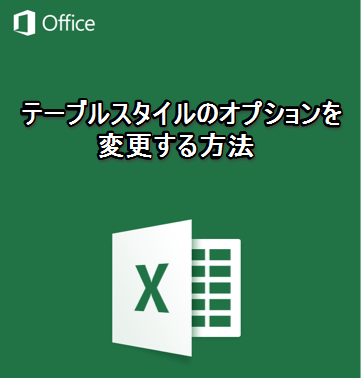先日iOSアプリ「Microsoft Excel」の行・列の幅を調整する方法について解説しました。
【iPhone/iPadアプリ】「Microsoft Excel」行・列の幅を調整する方法 | Excelを制する者は人生を制す ~No Excel No Life~
今回はファイルを削除する方法について解説していきます。
操作手順
- 該当ファイルの保存場所を開く
- ファイル名の右横のマークをタップ
1.は今回は「開く」経由でファイルの保存場所まで行きましたが、該当ファイルが直近で使用しているのであれば「最近の項目」経由でも可能です。
ファイルの各種設定ができるメニューが表示されます。
3. 「削除」をタップ
以下の注意喚起のメッセージが表示されます。
このファイル '対象ファイル名'を削除すると、OneDriveからも削除されます
保存先が「iPhone」であればメッセージ内容も若干異なります。
4. 「削除」をタップ
もともとの保存先を確認すると、対象ファイルが削除されています。
まとめ
若干操作方法はわかりにくいですが、わかってしまえばシンプルな操作です。(あんまり使う機会も多くはないと思いますが)
極力手馴れているPC上で削除することがベターですが、どうしても出先でファイルを削除する必要性がある場合には上記をご参照いただければと思います。
次回以降は、ローカル(iPhone内)に保存したファイルをクラウド(OneDrive)へ移動する方法について解説していく予定です。







.png)